Prezentace dat v Excelu může být rozhodující pro srozumitelnost a přehlednost. Jedním z nejjednodušších a nejefektivnějších způsobů, jak vizuálně zaujmout tabulky, je zvýraznit řádky barevně. V tomto tutoriálu se dozvíš, jak můžeš v Excelu zvýraznit každý druhý nebo dokonce každý třetí řádek barevně. To je zvláště užitečné pro lepší srozumitelnost velkého množství dat.
Nejdůležitější poznatky
- Pro zvýraznění řádků v Excelu několik metod.
- Nejjednodušší metoda využívá integrované formátovací šablony Excelu.
- Pro flexibilnější úpravy se doporučuje podmíněné formátování.
- Můžeš zvýraznit nejen každý druhý, ale i každý třetí řádek barvou, aby byla zajištěna lepší přehlednost.
Krok za krokem
Formátování řádků pomocí vestavěných šablon
Chceš-li začít s zvýrazněním řádků, vyber oblast tabulky, ve které chceš zvýraznit řádky barevně. Pak klikni na záložku "Formátování tabulek" v horním menu programu Excel.
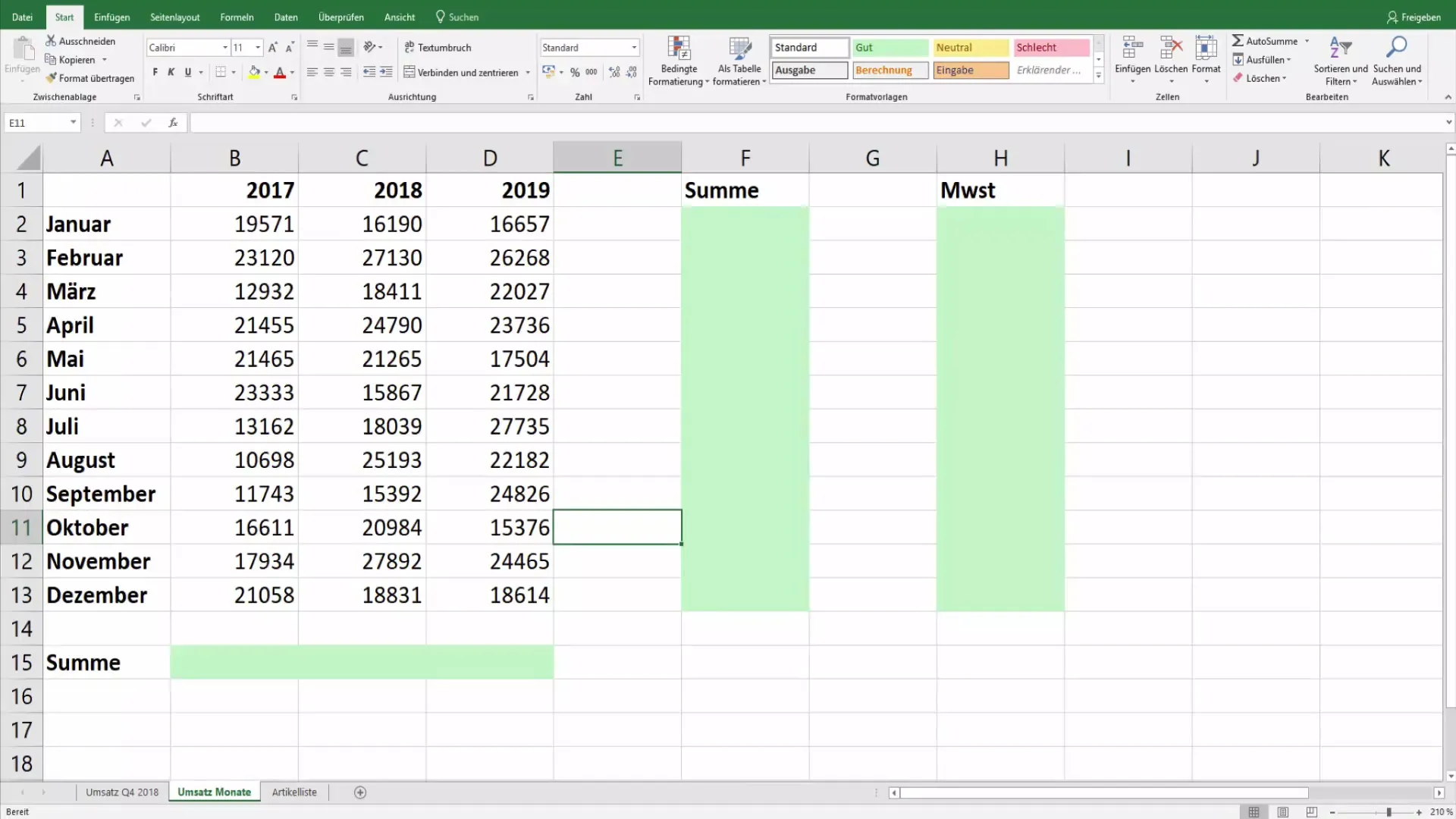
Zde najdeš výběr předem vytvořených šablon, které ti nabízejí řadu barevných schémat. Ty sahají od různých odstínů šedé přes modrou, oranžovou, žlutou až po zelenkavé tóny. Oblíbenou volbou je světle modrá.
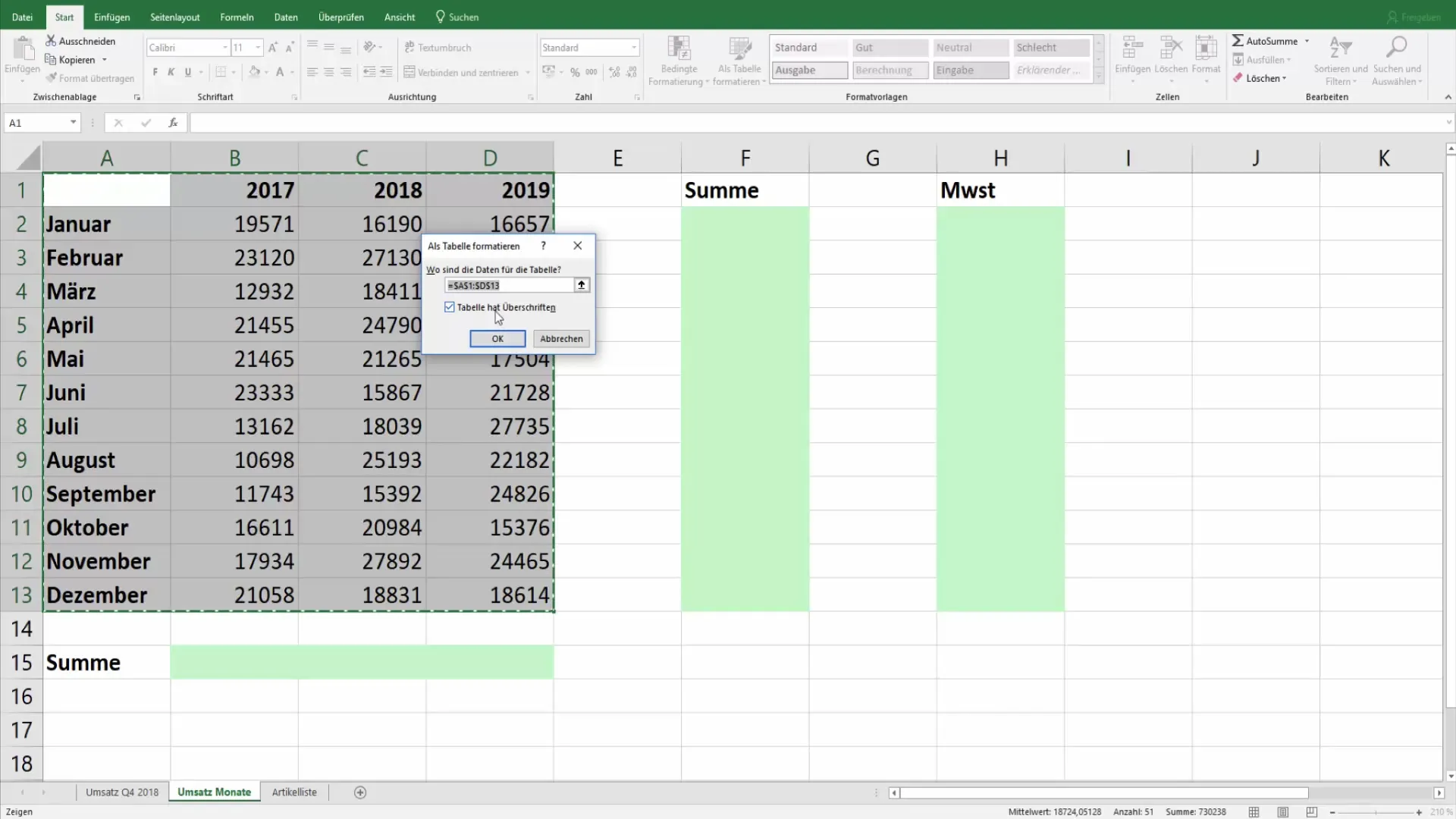
Pokud klikneš na jednu ze šablon, například na světle modrou variantu, bude tvá tabulka automaticky formátována ve zvolených barvách. Můžeš se rozhodnout, zda se mají formátovat i záhlaví. Takto ihned získáš atraktivní a přehledný design.
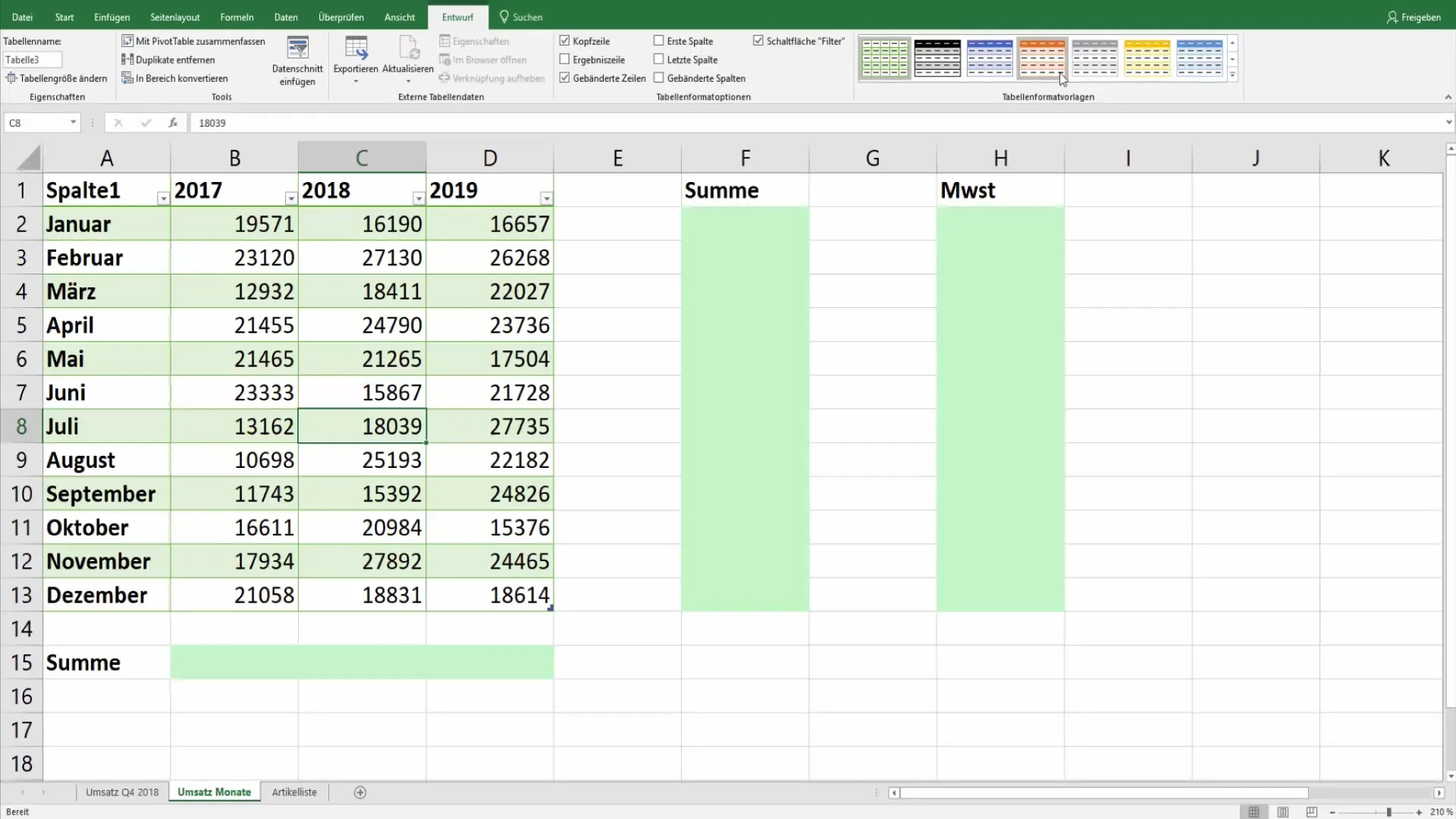
Podmíněné formátování pro větší flexibilitu
Pokud však chceš mít větší kontrolu nad barvou svých řádků, je podmíněné formátování nejlepší volbou. Tato metoda ti umožňuje stanovit specifická pravidla. Nejdříve vyber oblast řádků, které chceš barvou upravit. Poté klikni na "Podmíněné formátování" a zvol možnost "Nové pravidlo".
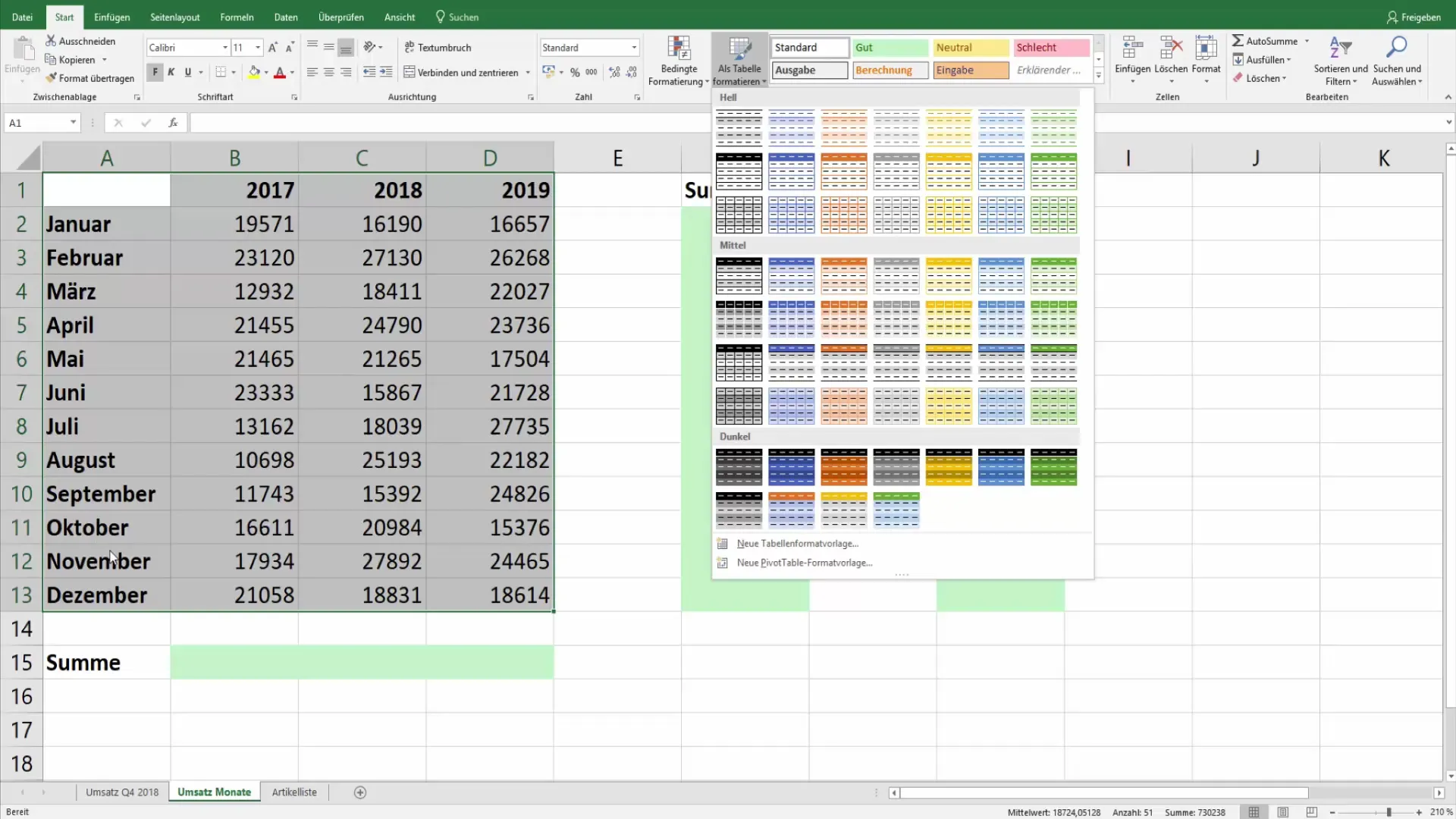
V otevřeném menu zvol možnost, která použije formuli pro určení formátování. Zde použiješ funkci "ZBYTEK". Do pravidla zapiš =REST(ŘÁDEK();2)=0 pro zvýraznění každého druhého řádku.
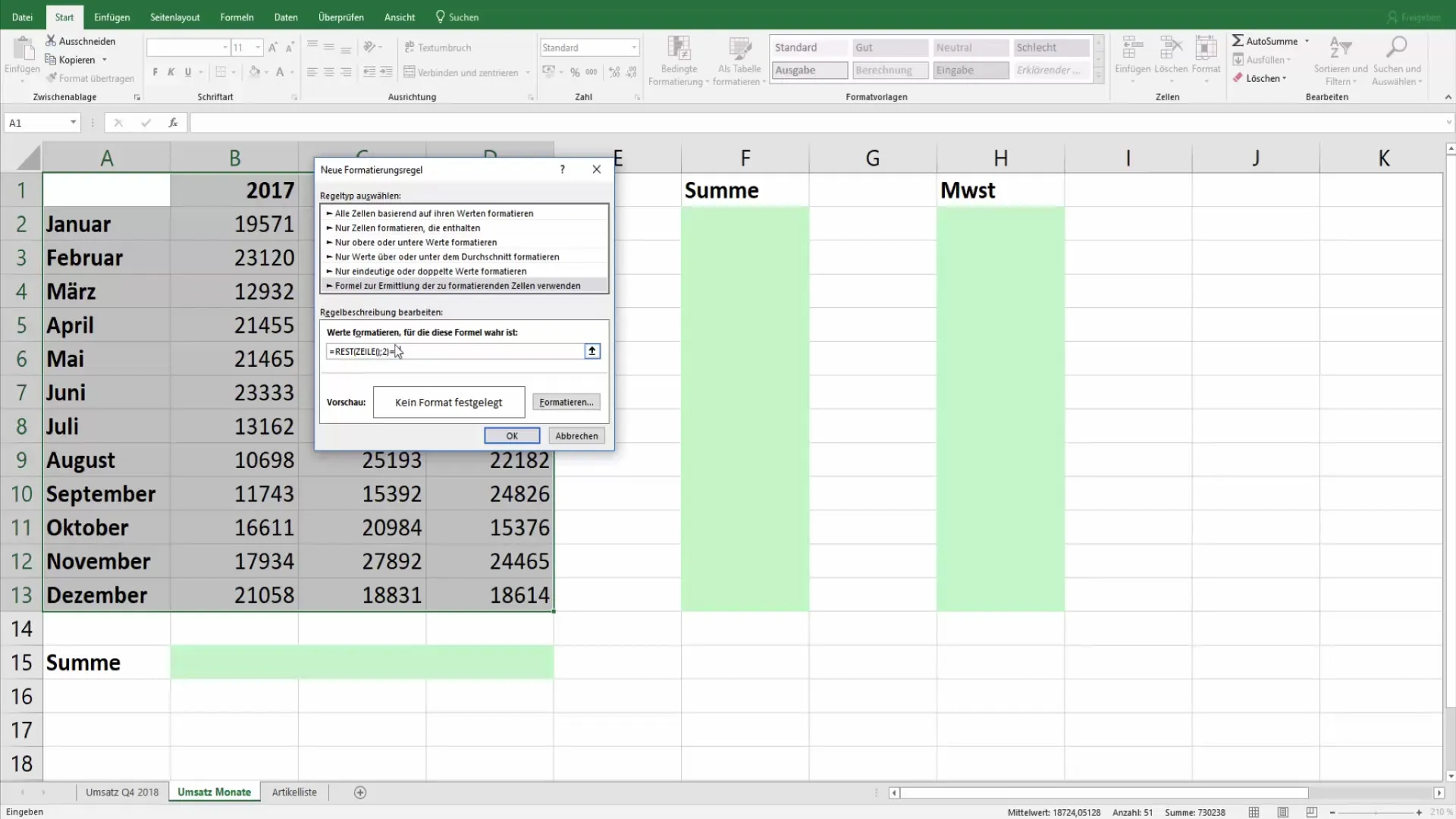
Tato formule dělí číslo řádku 2 a kontroluje, zda zbytek je roven nule. Pokud ano, pak je použito formátování. Nadále můžeš provádět další úpravy kliknutím na tlačítko "Formátovat" a výběrem požadované výplně.
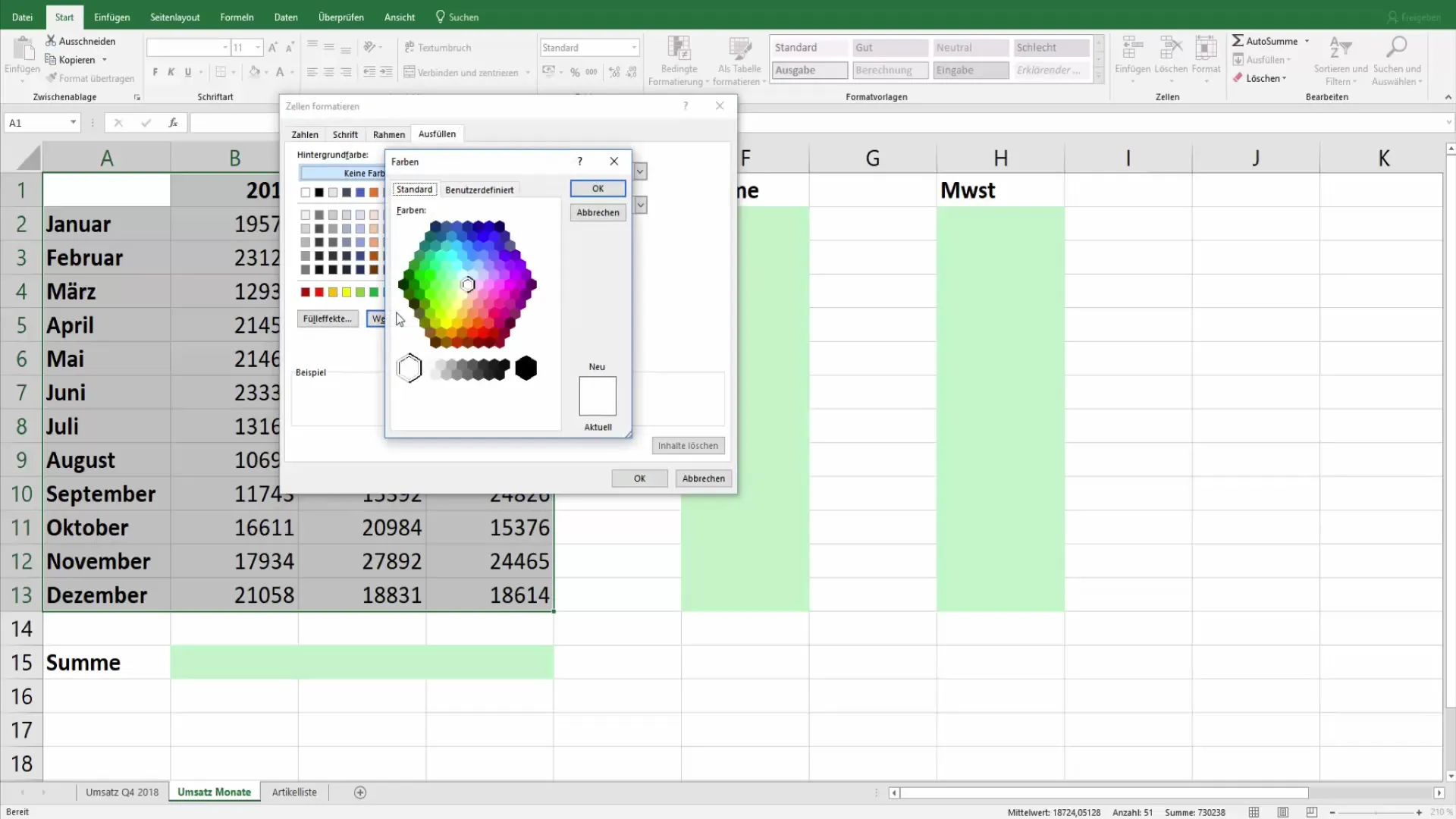
Barevné formátování každé třetí řádky
Pokud chceš zvýraznit i každý třetí řádek barvou, vytvoř nové pravidlo. Zde můžeš opět postupovat stejným způsobem a použít formuli =REST(ŘÁDEK();3)=0. Toto pravidlo bude formátovat řádky, ve kterých číslo řádku po dělení třemi dává zbytek nula.
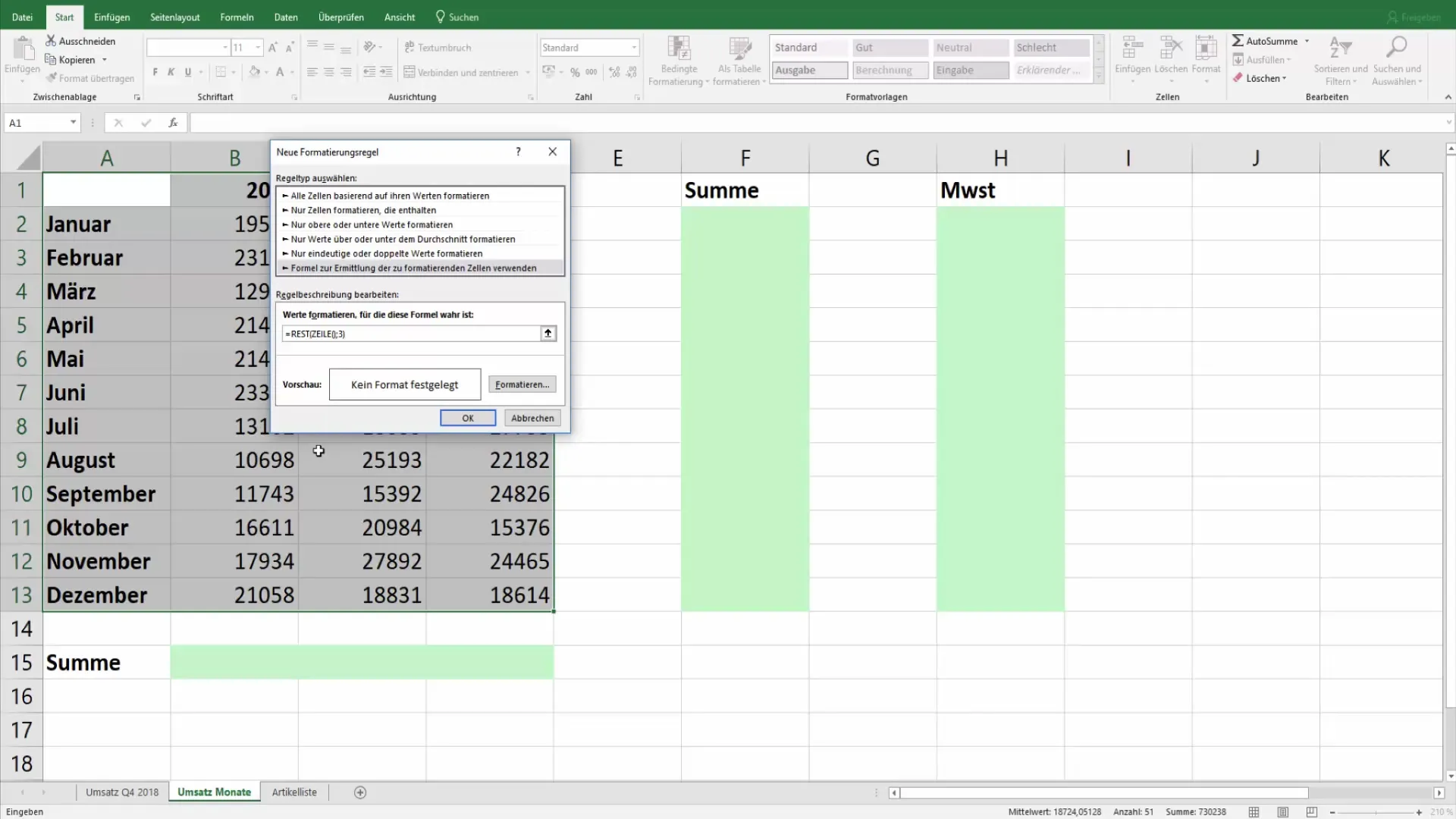
Můžeš vytvořit další pravidla pro aplikaci různých barev na různé řádky. Nastav pravidlo pro zbytek 1 a zbytek 2 pro přidání barevných variací. Například můžeš nastavit barvu pro zbytek 1 na světle modrou a pro zbytek 2 na oranžovou. Takto každému řádku přiřadíš různé barvy a tím jasný rozdíl.
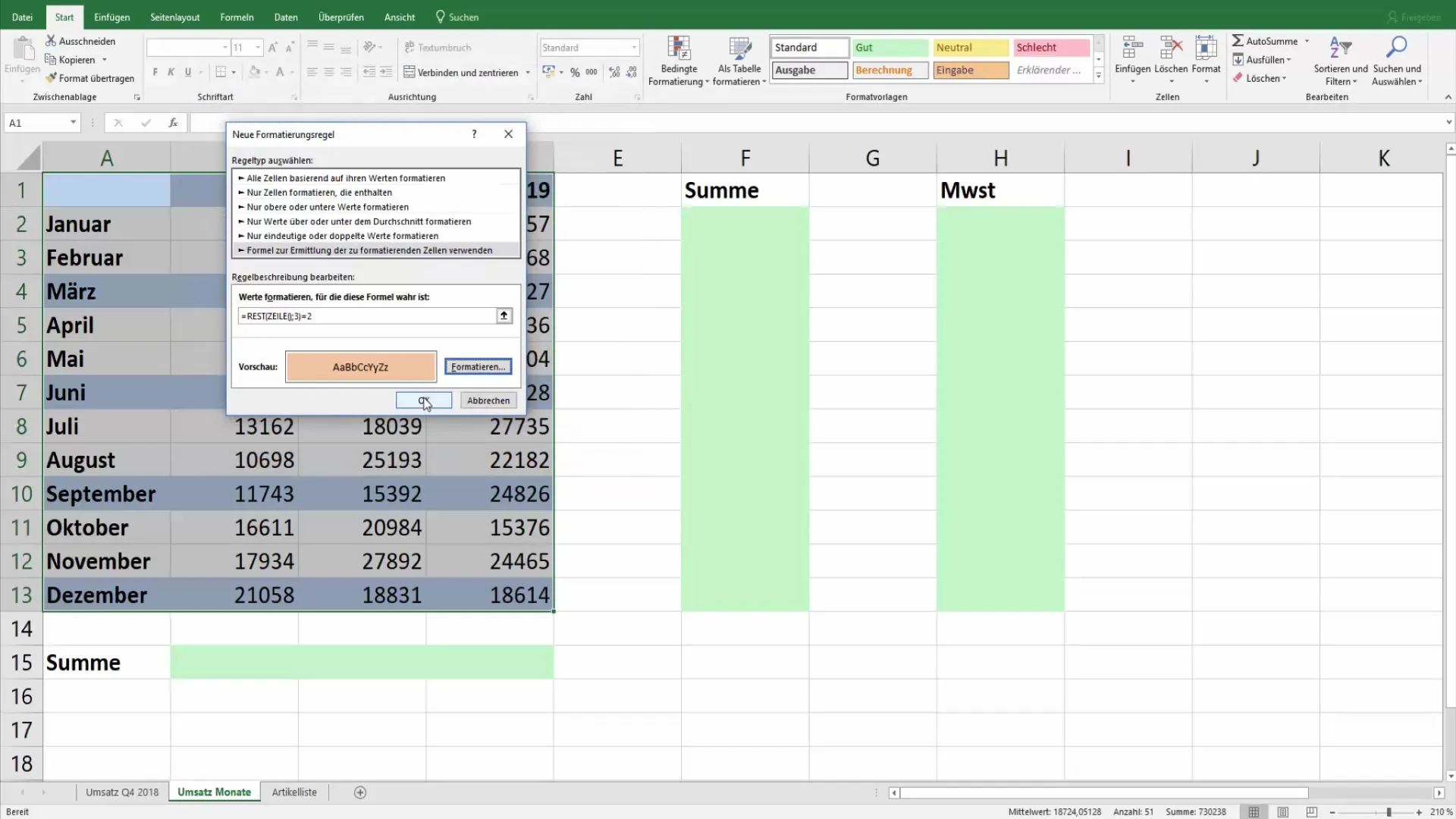
Zajištění konzistence
Pokud zjistíš, že požadovaná formátování nefungují podle plánu, můžeš v řízení pravidel zkontrolovat, které pravidla jsou aktivní. Zde můžeš odstranit nechtěná pravidla nebo je upravit, aby byla obnovena požadovaná formátování.
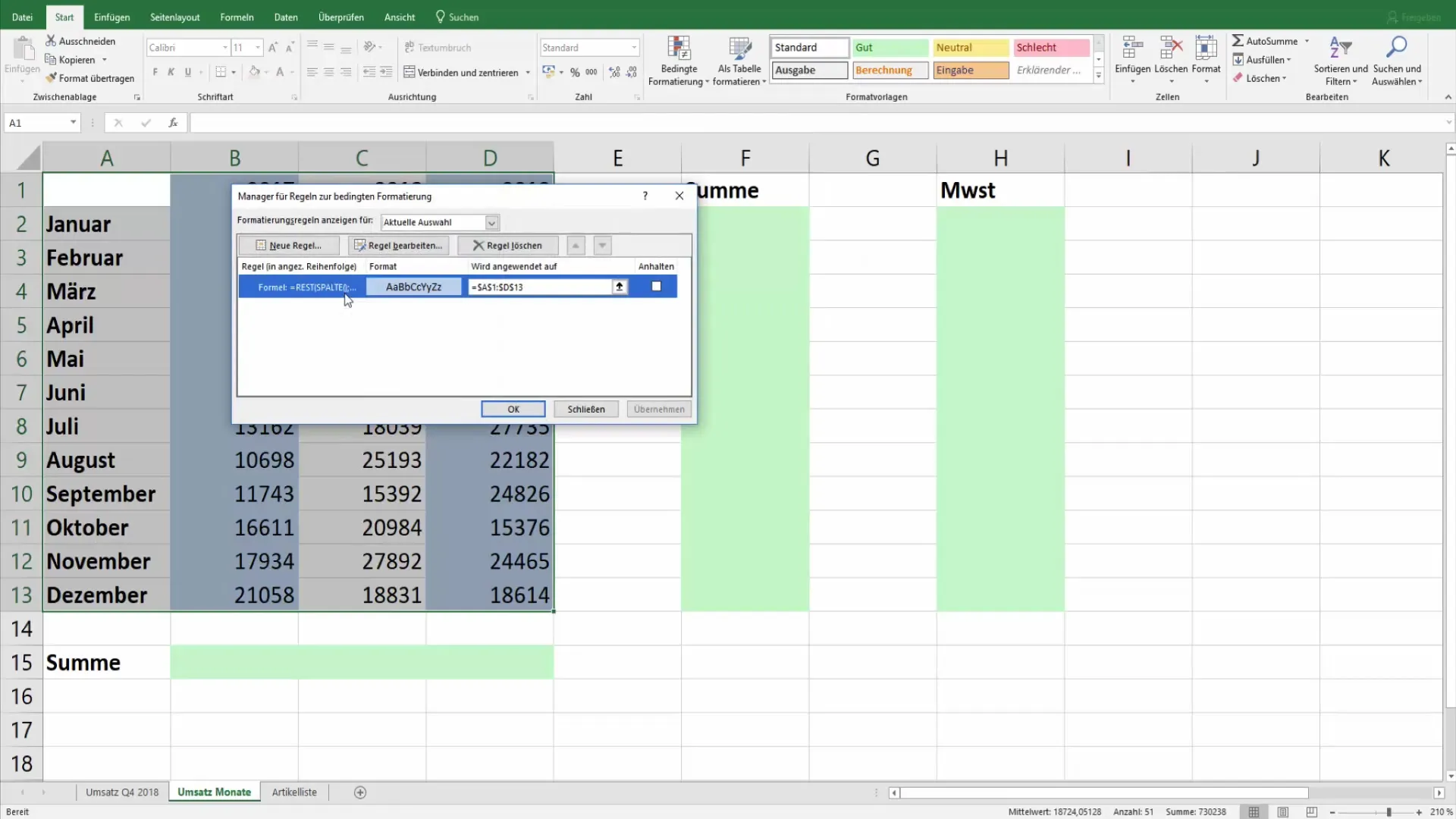
Jemné doladění barev
Další tip je, že při formátování svých řádků máš také k dispozici další barvy. Standardní barvy jsou často pěkné, ale přizpůsobení svým vlastním preferencím může pomoci personalizovat tabulku, která lépe vyhovuje tvým požadavkům.
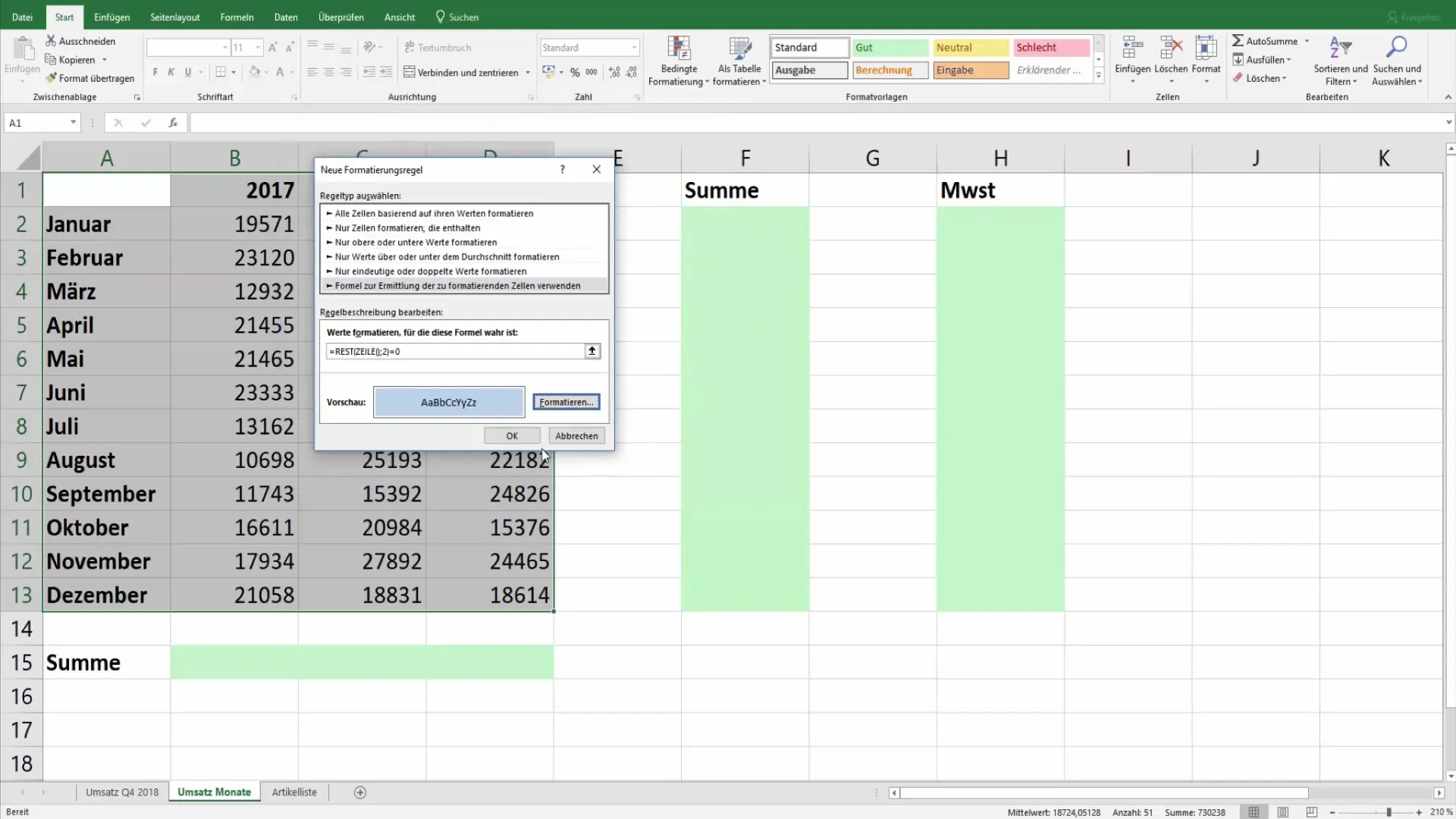
Pokud chceš zajistit změny a zkontrolovat formátování, jednoduše otestuj svou tabulku přidáním několika fiktivních dat, abys viděl/a, zda jsou formátování správně aplikována.

Závěr
V tomto tutoriálu jsi se naučil/a, jak v Excelu zvýraznit každý druhý a třetí řádek barevně. Seznámil/a ses s různými metodami, začínající s předpřipravenými formátováními až po podmíněné formátování, které ti poskytuje flexibilitu definovat různá pravidla. Tyto techniky zlepšují čitelnost tvých dat a dělají tvé tabulky vizuálně atraktivnější.
Často kladené dotazy
Jak mohu zvýraznit každý druhý řádek v Excelu?Použij podmíněné formátování s vzorcem =REST(ZEILE();2)=0.
Mohu také označit každý třetí řádek barevně?Ano, pro to jednoduše použij vzorec =REST(ZEILE();3)=0 v podmíněném formátování.
Jak mohu upravit barvy?Klikni na "Formátovat" v řízení pravidel a vyber si z široké palety fareb ty, které chceš.
Mohu použít několik barvných pravidel pro různé řádky?Ano, můžeš vytvořit několik pravidel a stanovit různé barvy pro různé zbytkové hodnoty.
Co dělat, když se formátování nezobrazuje správně?Zkontroluj správu pravidel a ujisti se, že jsou aktivní správná pravidla, nebo smaž nepotřebná pravidla.


